Conéctese con MyHotelCRS.com
Configurar las conexiones de tu canal con MyHotelCRS.com es fácil, pero hay algunos pasos involucrados. Aconsejamos a los usuarios que ingresen todos sus datos de reserva antes de configurar el administrador de canales para evitar sobreventas..
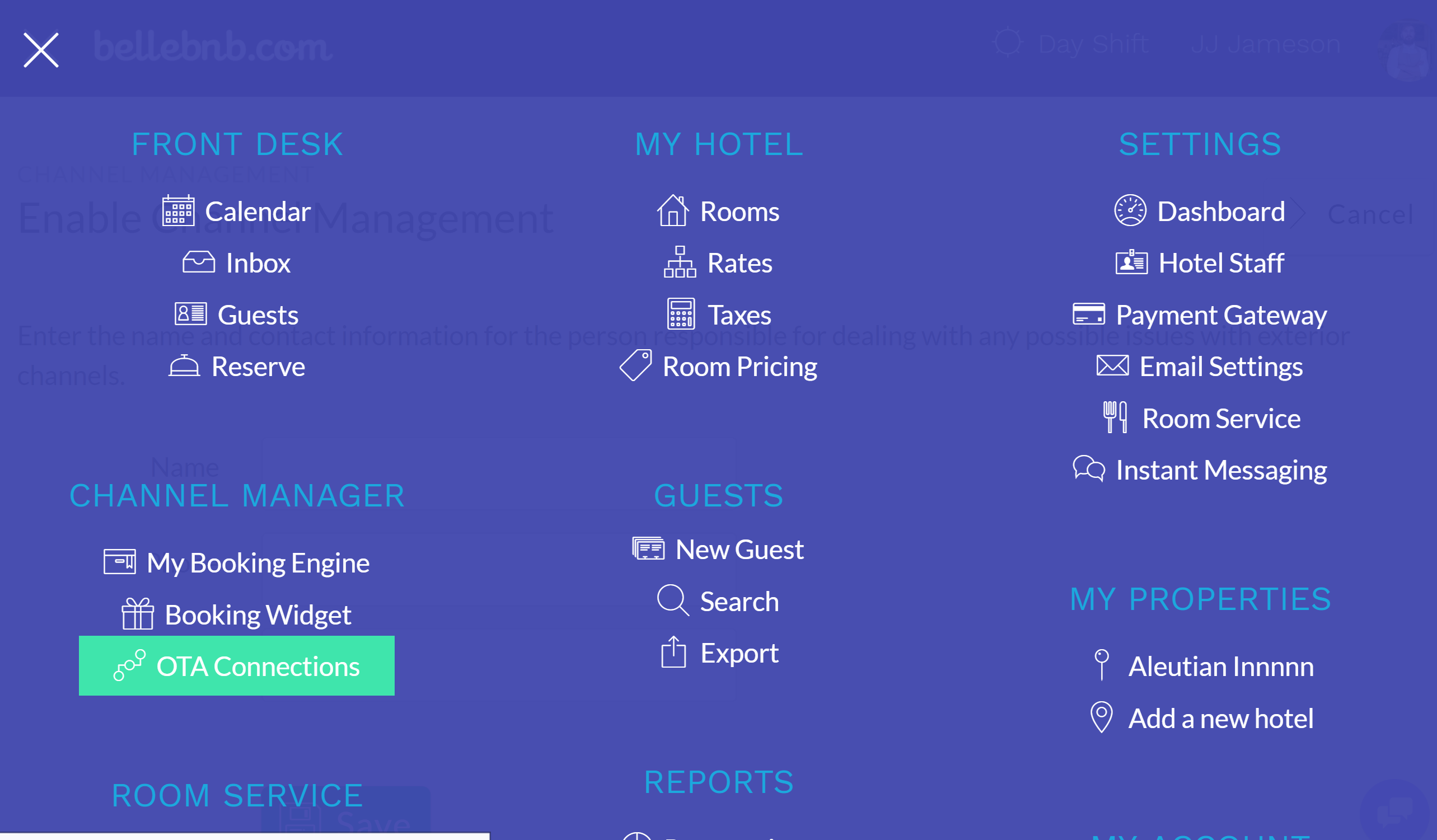
El administrador de canales solo está disponible con un plan de suscripción Premium. Los usuarios en el período de prueba o los planes gratuitos o básicos no tienen acceso a estas funciones.
Activar el Channel Manager
Vaya a 'Channel Manager> OTA Connections' en el menú de navegación de la izquierda para comenzar. Si aún no ha activado el Channel Manager, se le pedirá que ingrese la información de contacto de la persona responsable de la administración de las operaciones del canal.
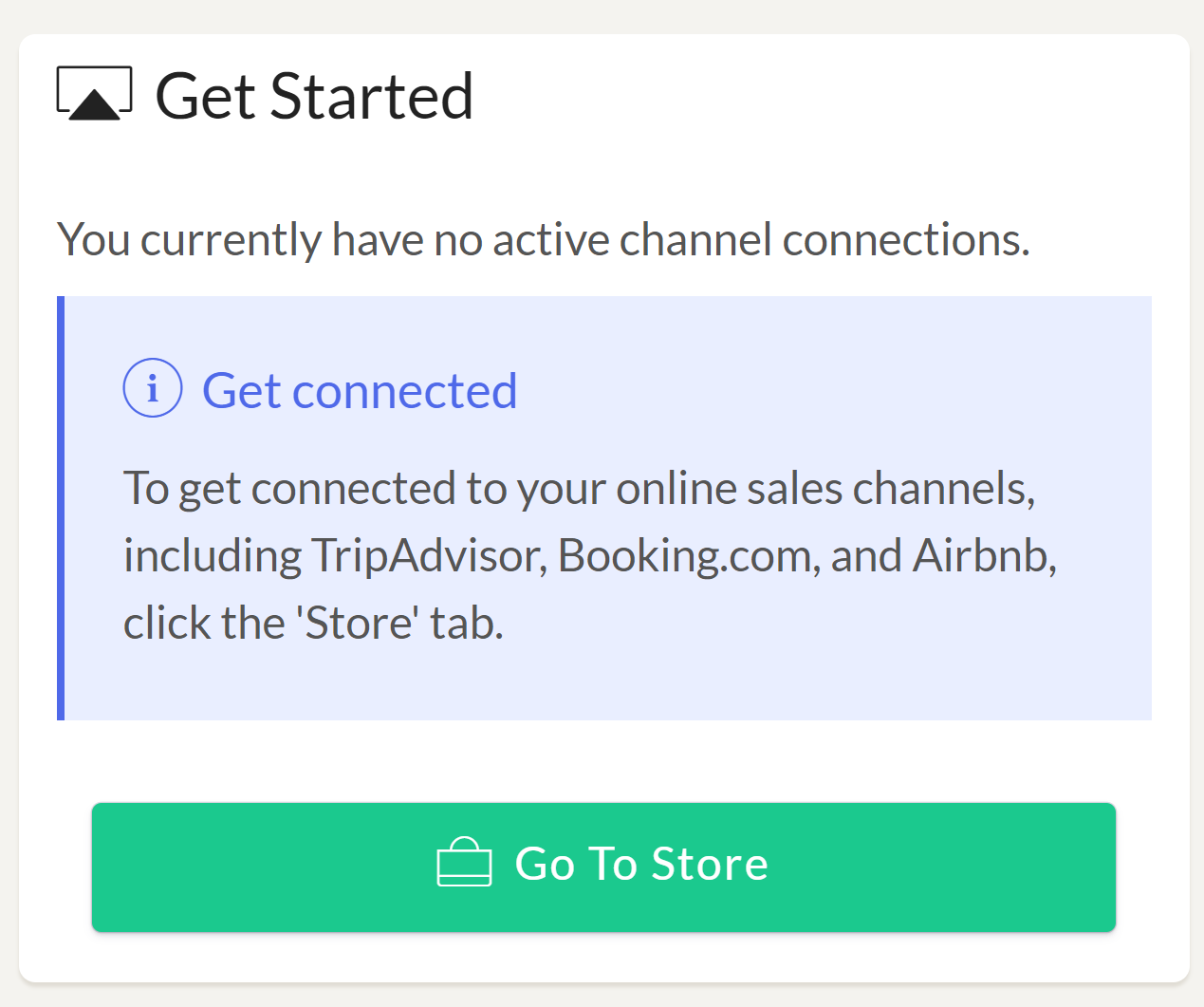
Después de ingresar su información de contacto, 'Ir a la tienda' en el panel titulado 'Comenzar', luego haga clic en 'Habilitar MyHotelCRS.com' en la pantalla siguiente.
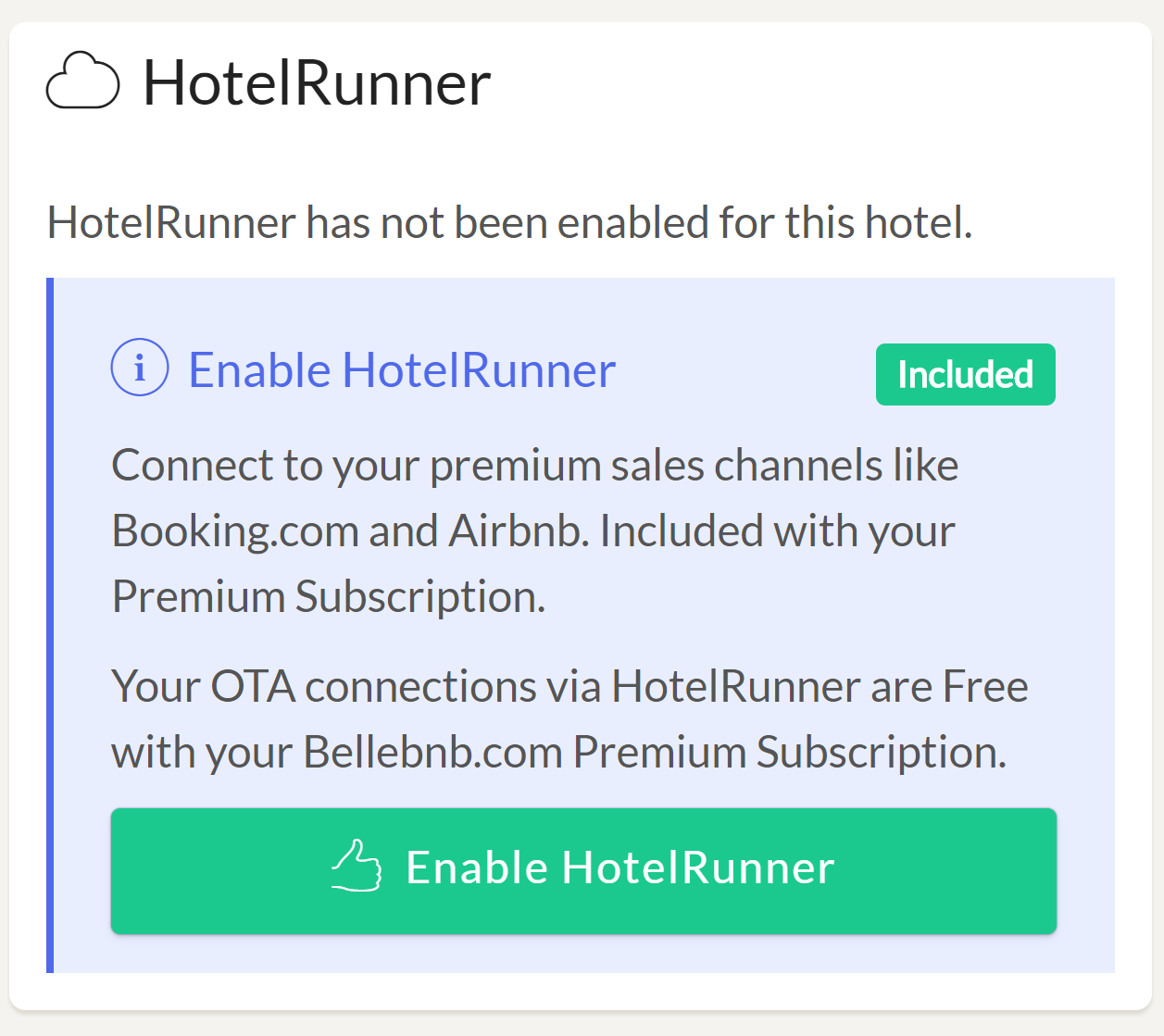
Si ya tiene una cuenta con MyHotelCRS.com, siga las instrucciones en el panel titulado 'Usuarios existentes de MyHotelCRS.com' y salte a la siguiente sección de esta publicación. Para usuarios nuevos, haga clic en el botón titulado 'Comenzar con MyHotelCRS.com'.

En una nueva ventana, verá la pantalla de registro para MyHotelCRS.com. Adelante y crea una cuenta. No se le cobrará por su cuenta con MyHotelCRS.com, ya que se incluye de forma gratuita con su suscripción Premium de Bellebnb..

Una vez que haya creado su cuenta, haga clic en el botón naranja del carrito de compras en la esquina superior derecha de su pantalla (Tienda). Encuentra nuestra aplicación, Bellebnb.com, y haz clic para suscribirte.

Una vez que se haya suscrito, regrese a su otra ventana y haga clic donde dice 'haga clic aquí para continuar'. Su suscripción a MyHotelCRS.com ahora está activa y conectada a su cuenta de Bellebnb.
Mapa de sus habitaciones y tarifas
Empareja cada uno de tus tipos de habitación con el tipo de habitación correspondiente en MyHotelCRS.com. Para cada tipo de habitación, haga coincidir cada tarifa en MyHotelCRS.com con una tasa local.
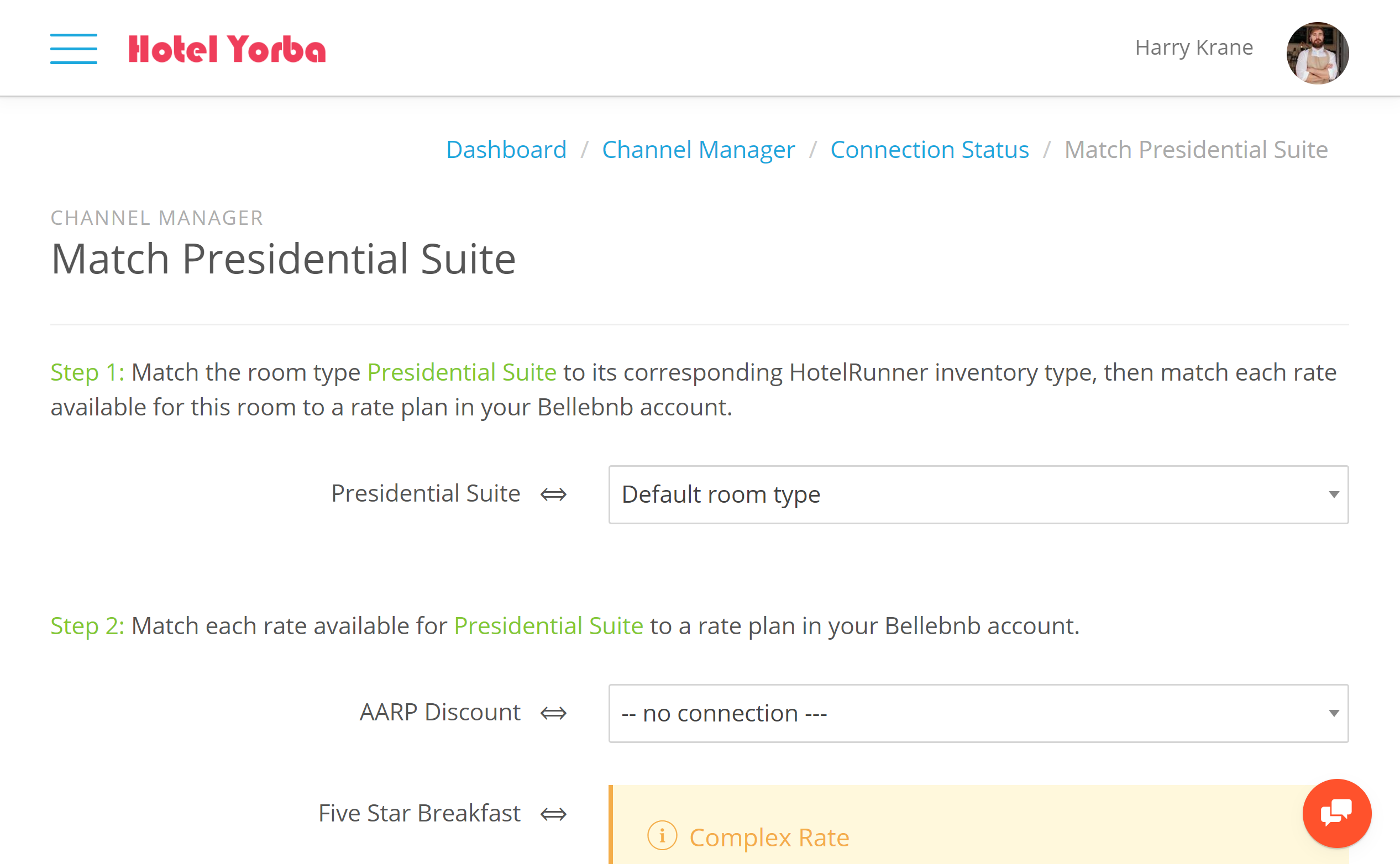
Cuando haya emparejado un tipo de habitación y sus tasas correspondientes, haga clic en 'Publicar' para tomar la conexión en vivo. Tenga paciencia, ya que esto puede tardar unos segundos en completarse.

Después de este punto, su inventario se coordinará con todos los canales que tenga disponibles en MyHotelCRS.com. Cualquier reserva creada a través de su Front Desk o Booking Engine actualizará la disponibilidad en todas partes, y viceversa.
Conecte sus canales OTA a MyHotelCRS.com
Después de configurar su propiedad, debe conectar cada uno de los canales activos a su cuenta de MyHotelCRS.com para que sus datos de reserva se envíen a su calendario de Bellebnb, y para que sus tarifas y disponibilidad puedan publicarse en todos sus canales activos.
Esto se debe hacer de forma individual para cada canal, y puede encontrar instrucciones en la Base de conocimientos de MyHotelCRS.com. Por ejemplo, las instrucciones para conectarse a Booking.com se pueden encontrar en este articulo.
Administrar tarifas
Una vez que haya conectado un tipo de habitación, puede establecer precios diarios para cada tarifa / canal en 'Canales> Tarifas OTA' en el menú de navegación izquierdo. Seleccione el mes para ver en el calendario de tarifas, luego seleccione el par de habitación / tarifa para actualizar, junto con el canal. Puede actualizar numerosos canales simultáneamente seleccionando la opción 'Bulk Update'.
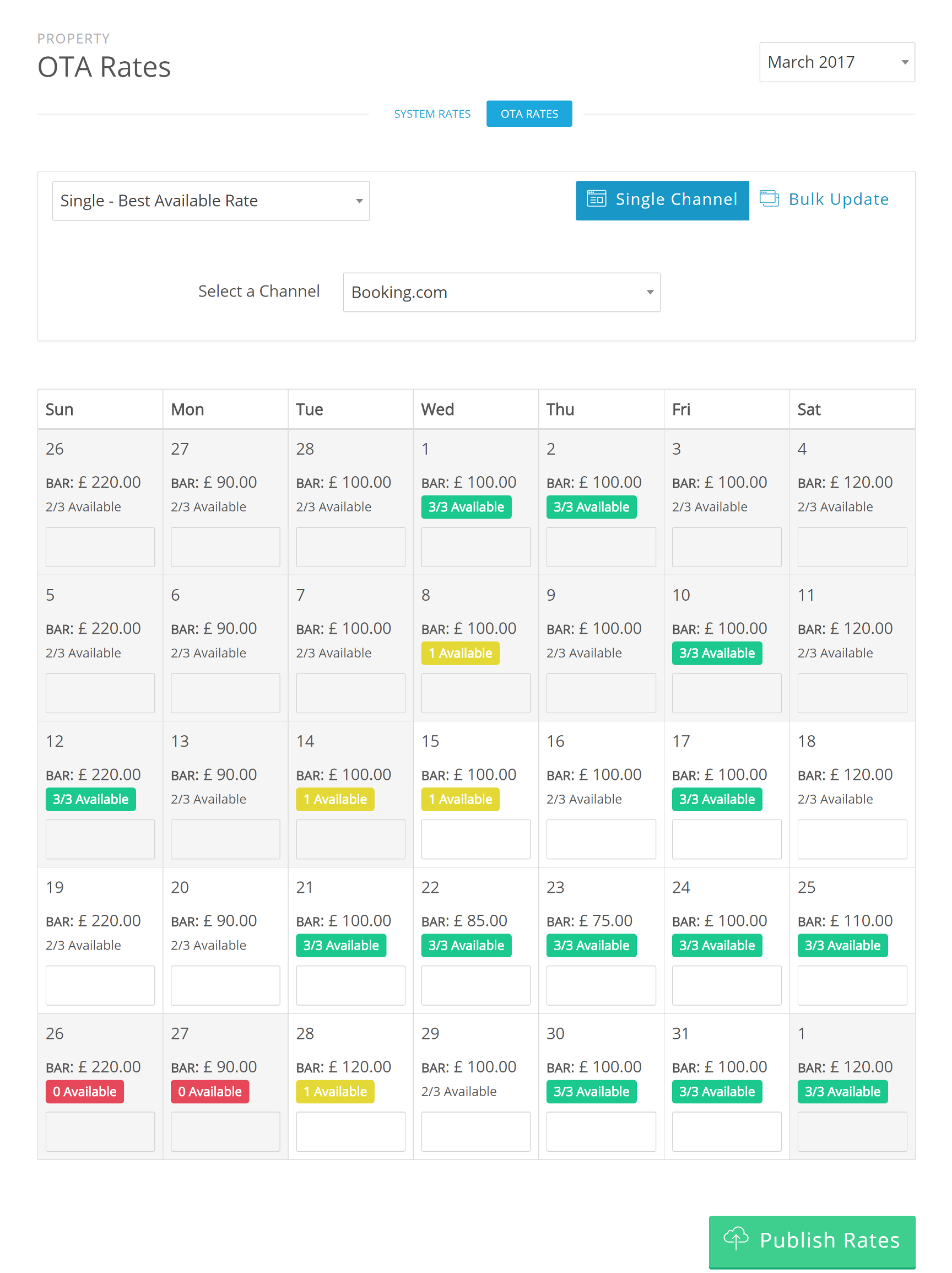
Cada fecha del calendario incluye la 'Tarifa Base' (BAR) tal como aparece en su Recepción y Motor de Reservas, y la cantidad de habitaciones disponibles para ese día. Las habitaciones que tienen disponibilidad limitada para una fecha se resaltan en amarillo, y las habitaciones sin disponibilidad no se pueden actualizar. Ingrese algunas tarifas y haga clic en 'Publicar'.
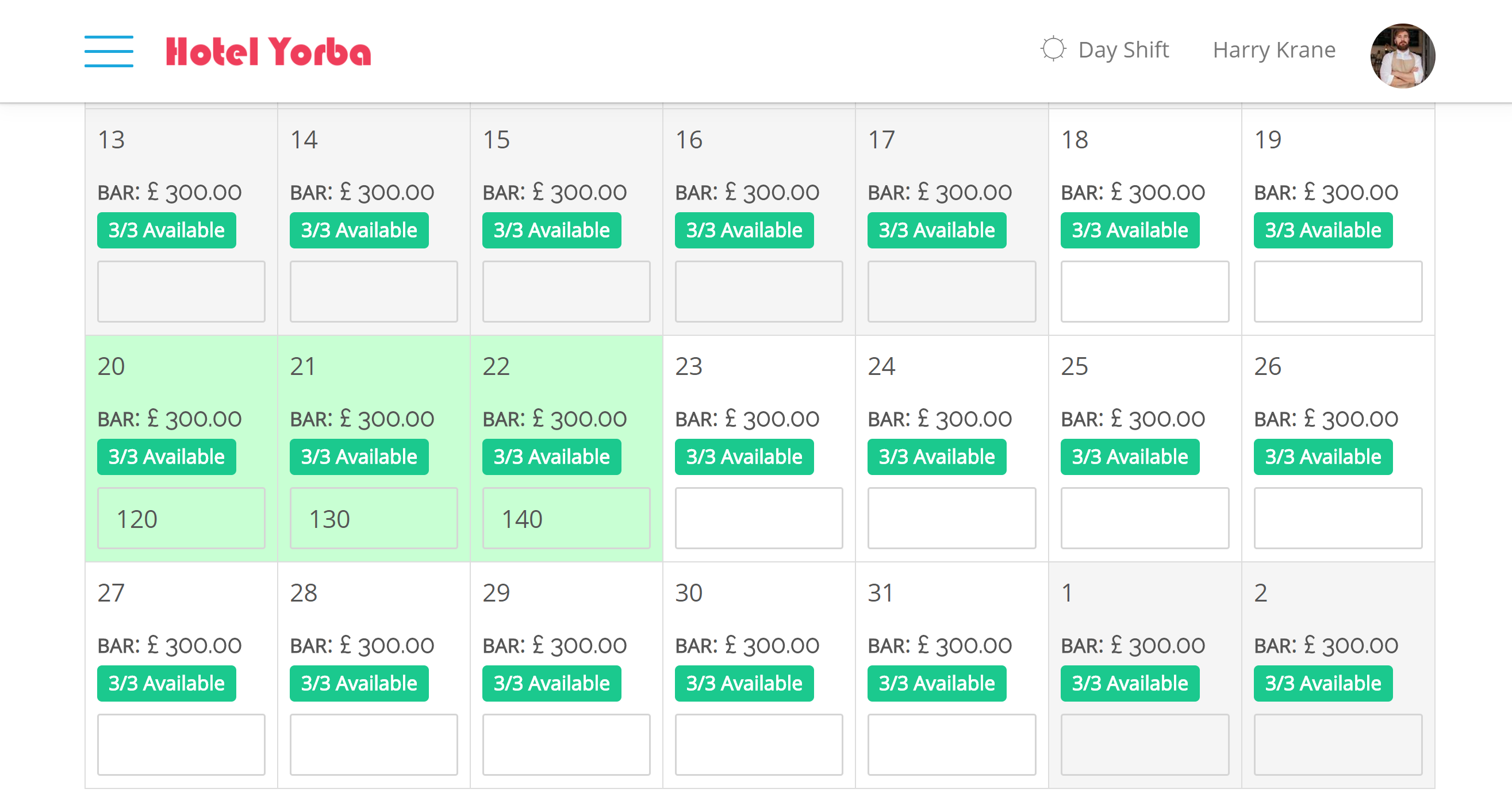
Espere unos minutos, luego verifique su calendario de MyHotelCRS.com en 'Actualizaciones simples' para el par de habitaciones / tarifas que actualizó. Debería ver los precios actualizados para estas fechas.
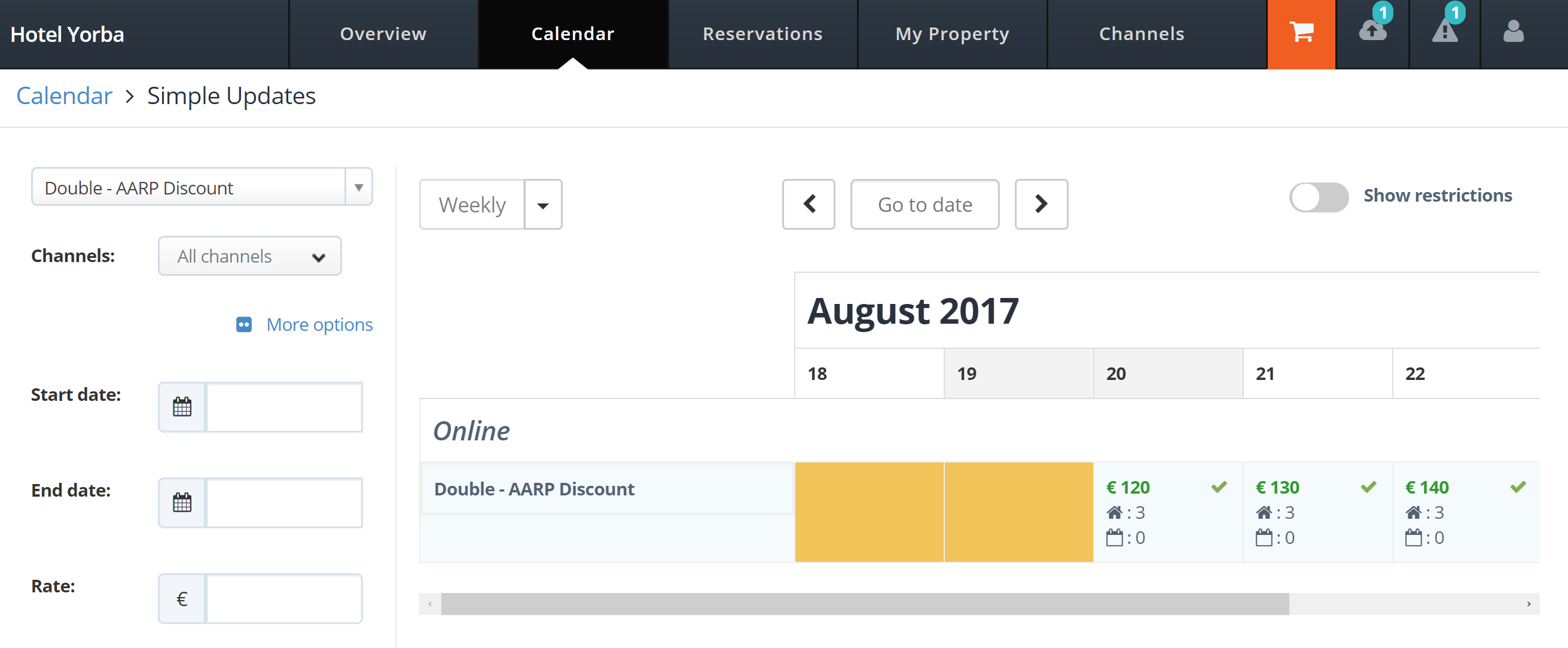
Las fechas sin valores en el campo de la tarifa no se han publicado desde el PMS, pero pueden tener una tarifa disponible en MyHotelCRS.com si se publicó anteriormente a través de su portal. Debe completar su calendario de tarifas para los próximos meses una vez que su conexión se haya configurado.
Verifica tu conexión
Asegúrese de verificar los datos de las tarifas en tiempo real en MyHotelCRS.com luego de configurar sus tarifas de conexión y publicación para ver si todo estaba correlacionado correctamente (pueden pasar varios minutos hasta que las actualizaciones aparezcan en su portal MyHotelCRS.com para cada actualización).
Para probar su conexión con MyHotelCRS.com, vaya a 'Reservas' y haga clic en 'Agregar reserva' en el portal MyHotelCRS.com.

Ingrese los detalles para una reserva de prueba y haga clic en 'Reservar'.
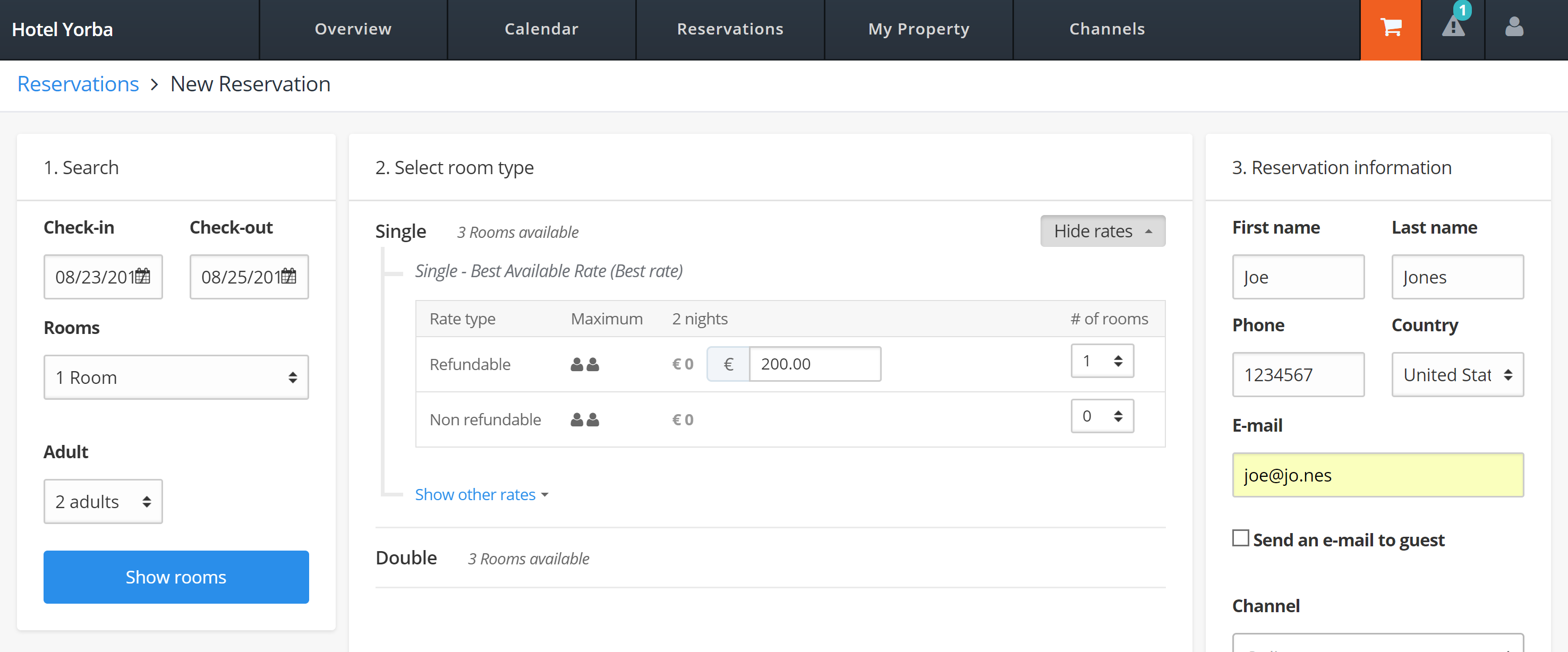
Espere unos minutos y actualice su calendario de recepción de Bellebnb.com. Debería ver una notificación para la nueva reserva.

Haga clic en "ver" para ver los detalles de la nueva reserva.
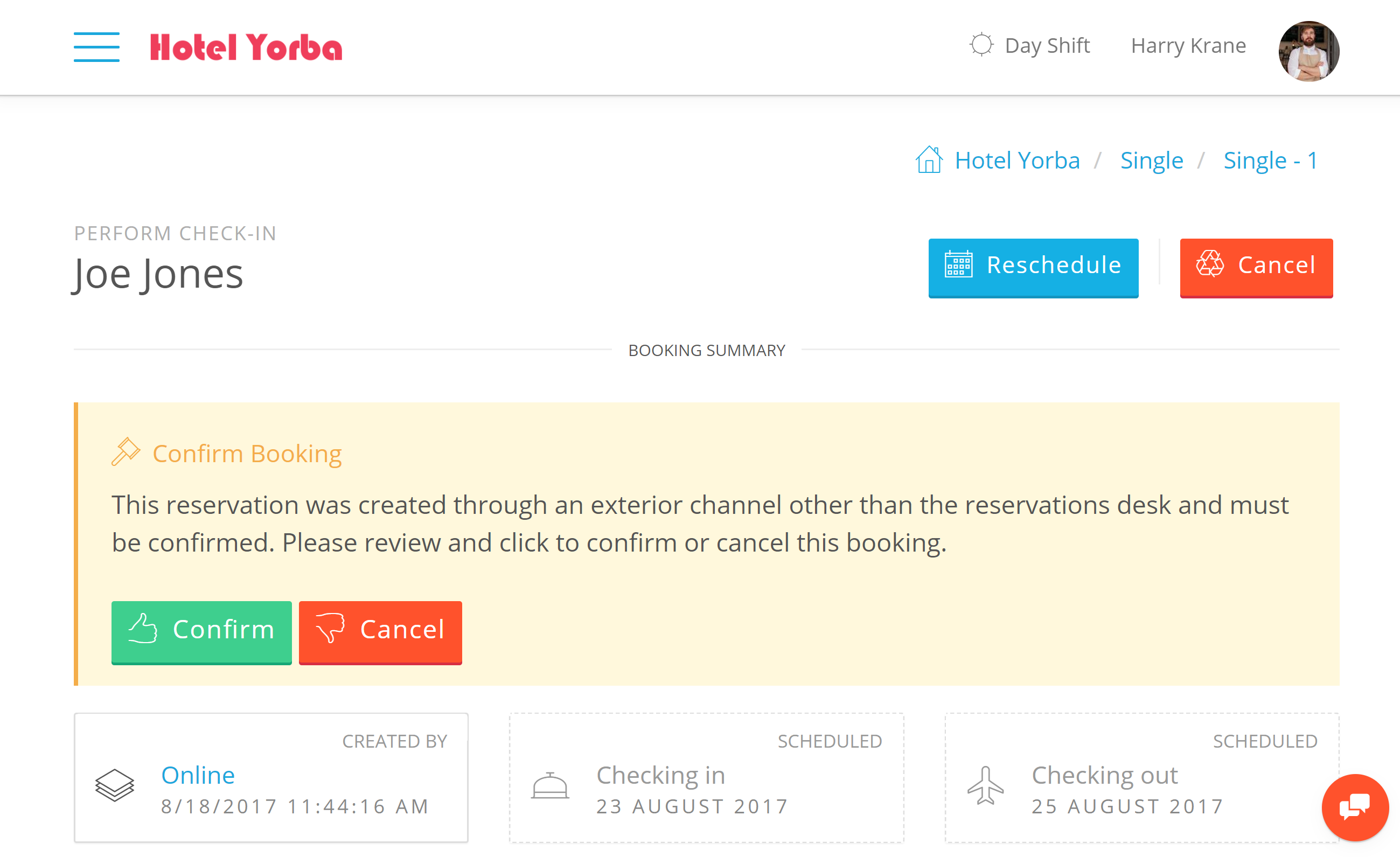
También verá el estado de esta reserva actualizado a 'Confirmado' en el portal de MyHotelCRS.com.
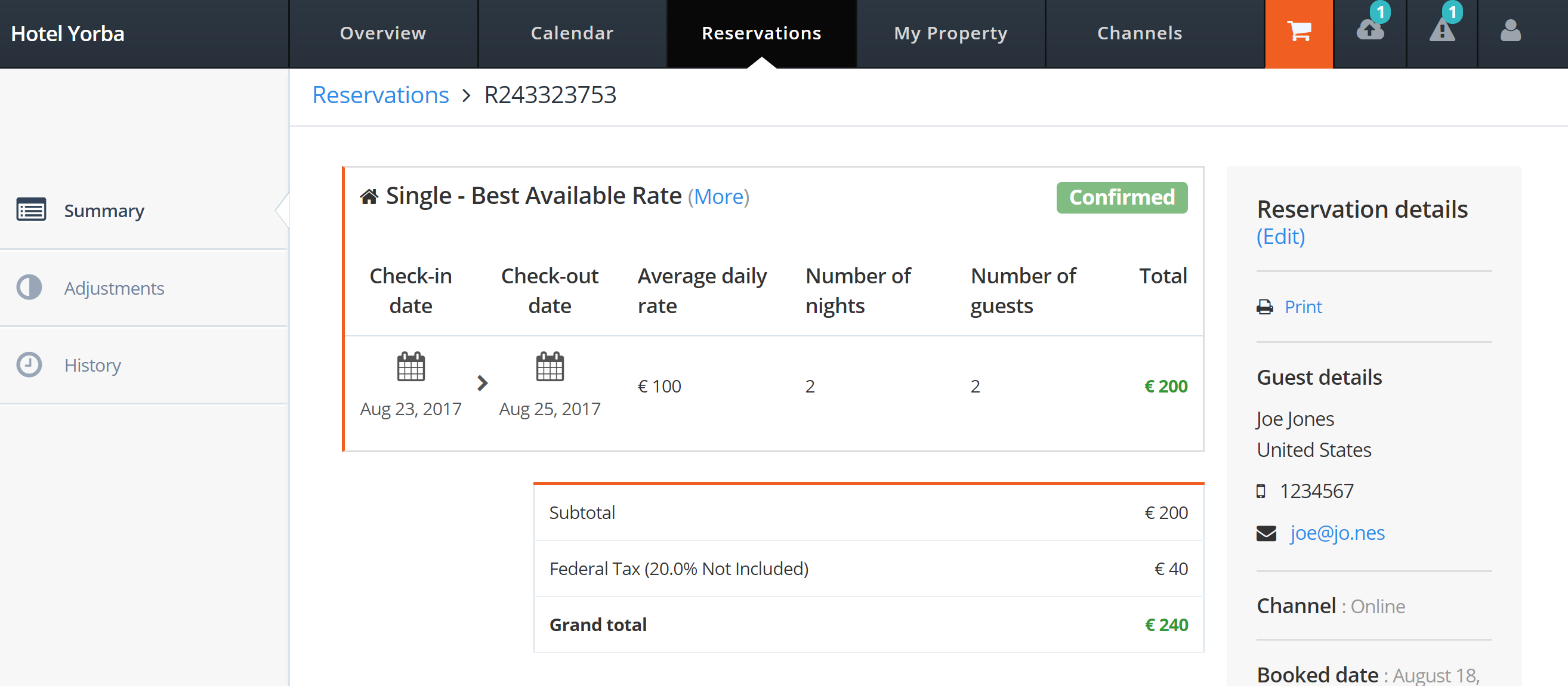
¡Y eso es! Su conexión con MyHotelCRS.com está completa.


